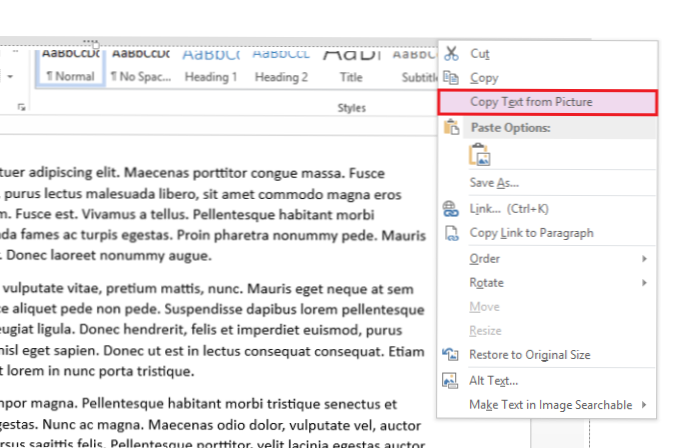
OneNote est capable d'extraire du texte d'une image.
OneNote, l'une des meilleures applications de prise de notes, accepte un grand nombre d'informations par diverses méthodes. Texte, vidéo et dessins ne sont que quelques exemples des méthodes permettant de saisir des données dans OneNote. Cependant, l'une de mes fonctionnalités préférées est la possibilité de reconnaître du texte à partir de captures d'écran, de pages numérisées et d'autres images. Les fonctions de lecteur optique de caractères (OCR) de OneNote sont incroyablement utiles.
Avant de commencer, assurez-vous que Microsoft Office avec OneNote est installé et en cours d'exécution. Bien que j'utilise OneNote 2013 ici, vous pouvez également suivre des étapes similaires sur les anciennes versions du programme.
Vous trouverez ci-dessous une capture d'écran d'un document Word. Nous allons utiliser cela comme exemple de tirage du texte d'une capture d'écran.

1.Sélectionnez le Insérer onglet du ruban OneNote. Alors choisi Des photos. Maintenant, trouvez votre image et importez-la.

2.Suivant, cliquez simplement sur l'image avec le bouton droit de la souris et sélectionnez Copier le texte de l'image.

Votre texte a été copié et il est dans le presse-papiers. Collez-le n'importe où et testez-le.
Veuillez noter que cette technique, comme tous les systèmes d'OCR, ne fonctionnera que pour les images avec du texte clair et lisible. En règle générale, cela fonctionnera sur la plupart, sinon la totalité, de vos documents numérisés.

